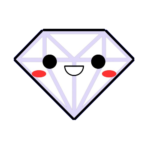こんにちは! ダイヤです◆
メルペイのiD払いで、Touch IDの認証に失敗した経験はありませんか?
できれば支払いはスムーズに済ませたいですよね
今回は、iPhoneでメルペイiD払いを利用している人に向けて、
「Touch ID」を利用しないで支払う3つ方法を紹介していきます!
・メルペイiDを利用している
・iPhoneを利用している
・Touch IDの認証に失敗する
Touch ID を利用しないで支払う3つの方法
Touch IDを利用しないで支払う方法は以下の3つです
1. 最初からパスコードを入力する設定にする
2. コード払いを利用する
3. Apple Watchを利用する
最初からパスコードを入力する設定にする
Touch IDの認証に失敗することが多い人は、そもそもTouch IDを利用せずに、最初からパスコードを入力する設定にした方が支払いがスムーズになります
最初からパスコードを入力する設定にする手順を写真付きで紹介していきます
1. 「設定」をタップする
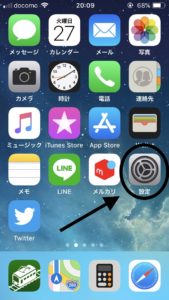
2. 「Touch IDとパスコード」をタップする
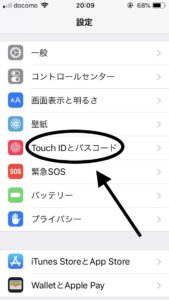
3. パスコードを入力する
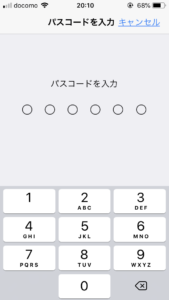
4. 「Apple Pay」をオフにする
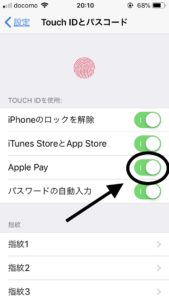
5. 完了
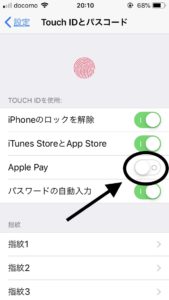
Touch IDと同じように、入力してから1分間経過すると再入力を求められてしまうので、支払いの直前にパスコードを入力しましょう
コード払いを利用する
メルペイコード払いを利用できるお店なら、Touch IDの認証が必要のないコード払いを利用するという方法が使えます
メルペイコード払いで支払いをするときは、
「メルペイで支払います」
と伝えましょう
1. メルカリアプリを起動
2. 画面左上にある「QRコードのアイコン」をタップ
メルペイiD払いでは、ホームボタンをダブルタップしたら、すぐに支払い画面を表示するのに対して、メルペイコード払いでは支払い画面を表示するまで少し時間がかかります
Apple Watchを利用する
Apple Watchを利用して、メルペイiD払いで支払うことができます
Touch IDやパスコードの入力の必要がなく、Apple Watchのサイドボタンをダブルクリックするだけで支払いができます
メルペイの対応端末は「Apple Watch Series 2 以上」です
Apple Payの支払いの他に「時間の確認」「メッセージの確認」「健康管理」などさまざまな用途に利用できます
まとめ
Touch IDを利用しないで支払う方法を紹介してきました
1. パスコード
・支払いの直前にパスコードを入力する必要がある
・パスコードを入力するのが面倒
2. コード払い
・支払い画面を表示するのに少し時間がかかる
・メルペイコード払い対応のお店でしか利用できない
3. Apple Watch
・Apple Watchを購入するのにお金がかかる
支払いのときに、毎回Touch IDの認証に失敗するようなら、最初からパスコードを入力する設定にするのをオススメします
「毎回6桁のパスコードを入力するのが面倒!」
という人は、(安全性が少し低くなりますが)設定から4桁のパスワードに変換することもできるので試してみてください
最後までご覧いただき、ありがとうございました◆